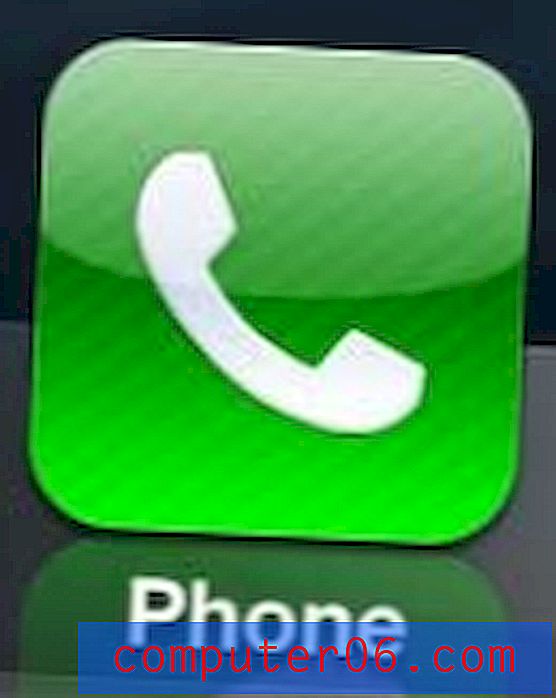Como mover automaticamente as mensagens encaminhadas no Gmail
Você tem um endereço de e-mail antigo que está encaminhando mensagens para sua conta do Gmail? Ou você gerencia uma conta separada e encaminha as mensagens dessa conta para o Gmail porque a interface é melhor e mais simples de gerenciar tudo em um só lugar? Se você puder responder "sim" a uma dessas perguntas, poderá separar os e-mails encaminhados ao Gmail dessas outras contas, em vez de acumulá-los na Caixa de entrada geral. Ao usar uma combinação de filtros e marcadores, é possível mover automaticamente as mensagens encaminhadas no Gmail para sua própria pasta separada, ou "marcador". Isso impedirá que você confunda essas mensagens encaminhadas com mensagens enviadas diretamente para sua conta do Gmail e ajudará a evitar qualquer comunicação potencialmente confusa que possa ocorrer como resultado.
Organizando e-mails encaminhados com filtros e marcadores do Gmail
Eu tenho muitas contas de e-mail diferentes que eu gerencio no Gmail e em outros serviços de e-mail, e verificá-las individualmente pode ser irritante. Eu realmente gosto da interface da Web padrão do Gmail e prefere gerenciar tudo lá. Por isso, configurei todas essas contas para encaminhar mensagens para uma conta do Gmail, onde elas são filtradas com eficiência em pastas ou marcadores separados. Ao verificar cada um desses marcadores, sei qual conta de email foi o alvo dessas mensagens e posso responder adequadamente à mensagem, se necessário. Ele também limpa a bagunça desnecessária da Caixa de entrada principal, onde eu prefiro ter o menor número possível de mensagens. O processo descrito abaixo pressupõe que você já configurou o encaminhamento para sua conta do Gmail e concluiu o processo de verificação exigido por uma ação.
Etapa 1: faça login na conta do Gmail para onde suas mensagens estão sendo encaminhadas.
Etapa 2: expanda os rótulos (pastas) no lado esquerdo da janela e clique no link Criar novo rótulo . Você provavelmente precisará clicar no link Mais na parte inferior dos seus marcadores atuais para exibir esse link.

Etapa 3: digite um nome para o novo rótulo no campo na parte superior da janela (estou usando "Mensagens encaminhadas" por uma questão de simplicidade, mas recomendo usar algo que identifique facilmente a origem das mensagens encaminhadas), depois clique no botão Criar . Você pode usar a opção de aninhamento se desejar incluir o novo rótulo abaixo de um rótulo já existente, mas, para o propósito deste tutorial, apenas criaremos outro rótulo de nível superior.
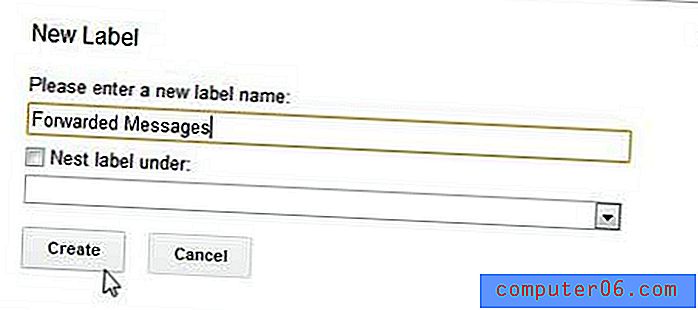
Etapa 4: clique no ícone de roda dentada no canto superior direito da janela e clique em Configurações .
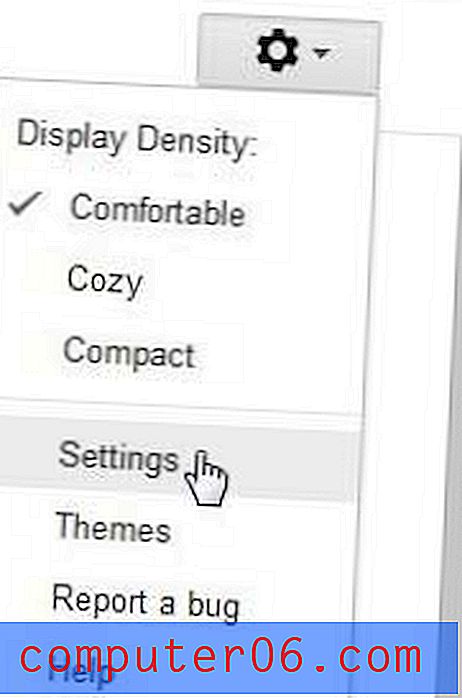
Etapa 5: clique no link azul Filtros no centro da janela.
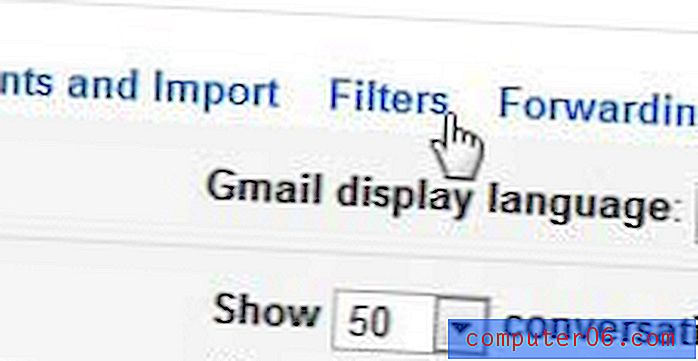
Etapa 6: clique no link Criar um novo filtro .
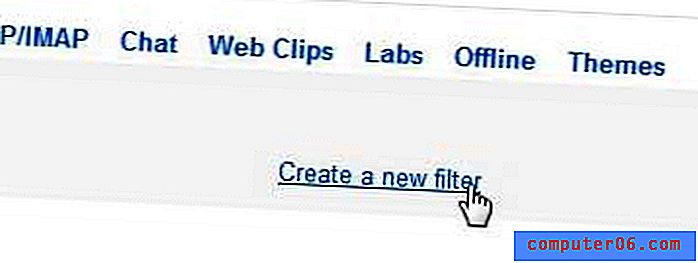
Etapa 7: digite o endereço de email do qual as mensagens estão sendo filtradas no campo Para e clique no link Criar filtro com esta pesquisa .
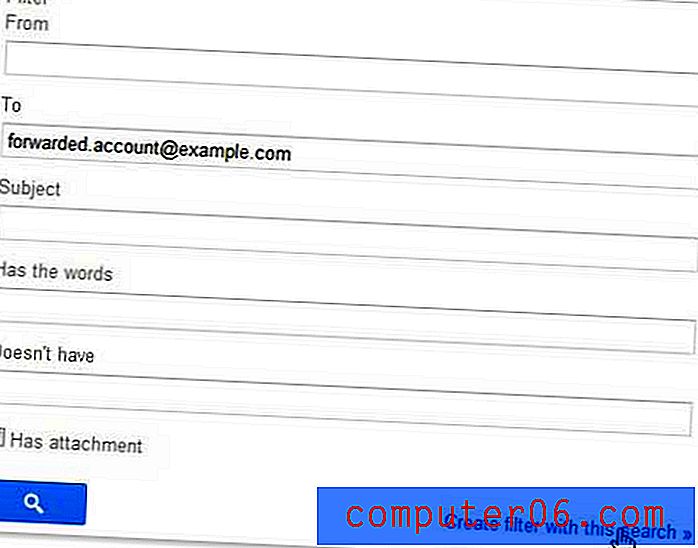
Etapa 8: marque a caixa à esquerda de Aplicar o rótulo, escolha o rótulo que você criou anteriormente, marque a caixa à esquerda da caixa Também aplicar filtro às x conversas correspondentes (o valor x será igual ao número de mensagens atualmente em Gmail que já foi encaminhado dessa conta) e clique no botão Criar filtro .
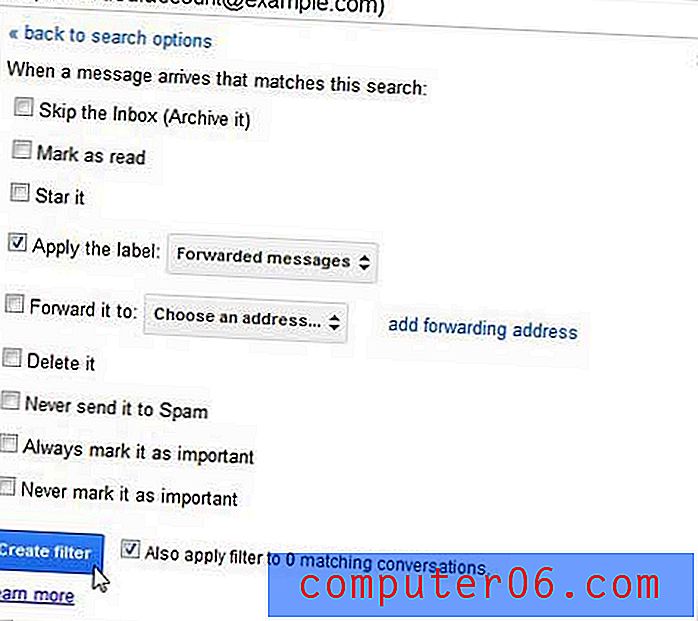
O Gmail executará o filtro nas conversas existentes e moverá todas as mensagens que se encaixam nesse critério para o marcador que você criou anteriormente. Além disso, todas as futuras mensagens encaminhadas dessa conta serão movidas automaticamente para esse marcador.
Você provavelmente percebeu que existem muitas outras opções que poderiam ser aplicadas ao filtro que você acabou de criar. Se você deseja mover apenas algumas das mensagens encaminhadas para esse marcador, use esses itens para filtrar ainda mais suas mensagens. Há muito que você pode fazer com os filtros no Gmail, e você pode levar sua Caixa de entrada para um outro nível de organização, personalizando seus filtros do Gmail.